Lenovo IDEAPAD Y470, IDEAPAD Y570 User Manual [pt]
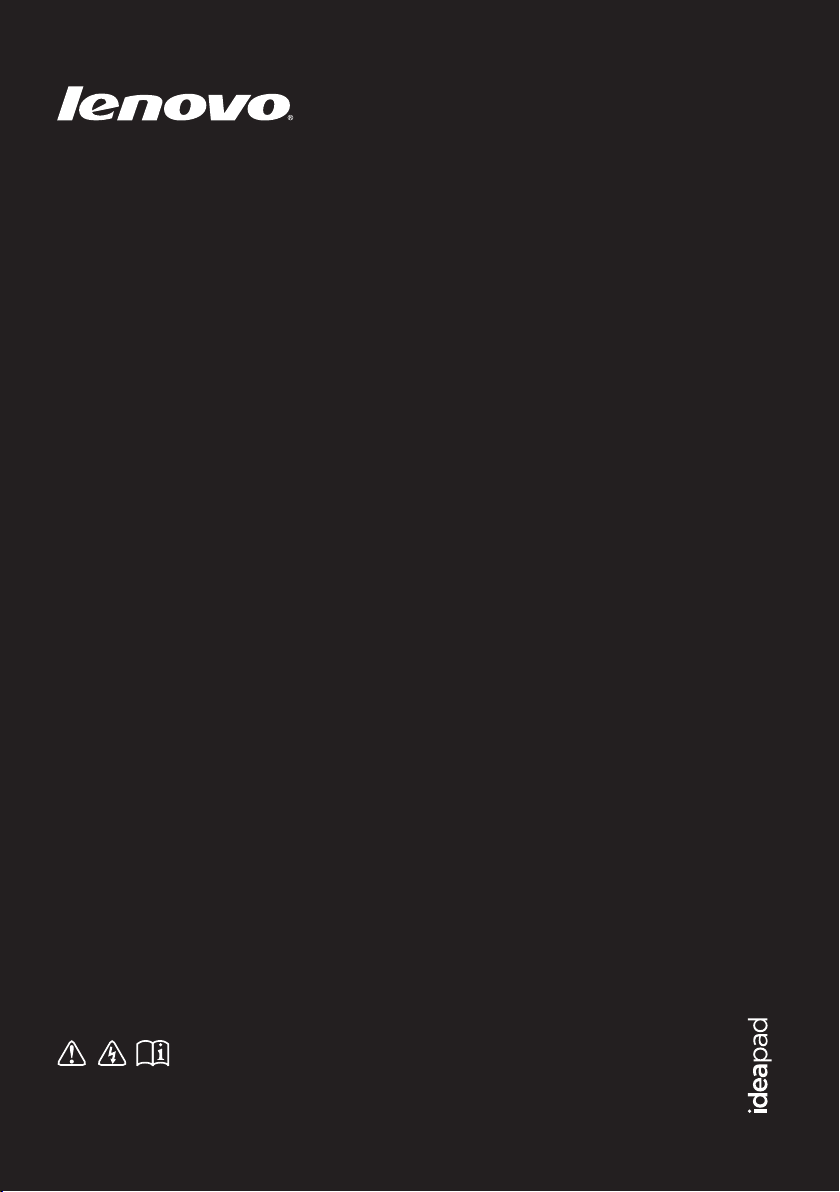
IdeaPad
Y470/ Y570
Manual do Utilizador V1.0
Leia os avisos de segurança e as sugestões importantes nos
manuais fornecidos antes de utilizar o computador.
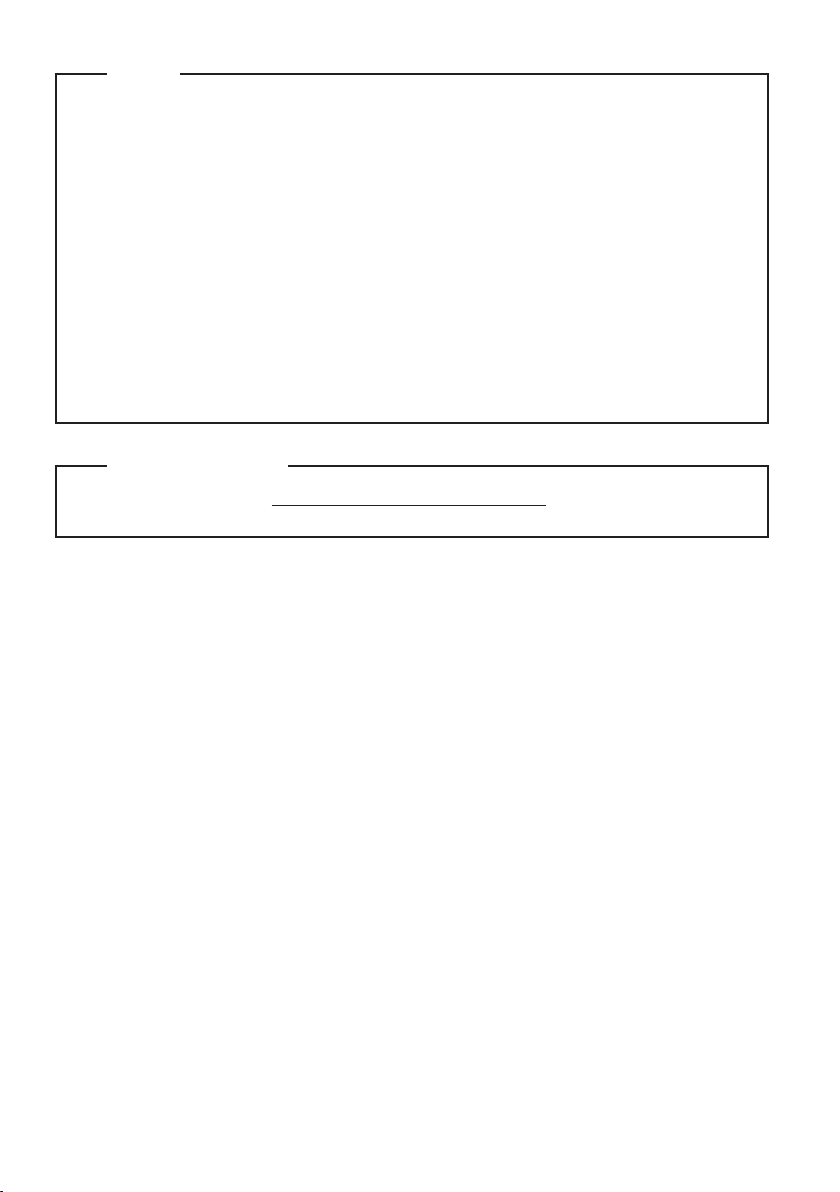
Notas
Antes de utilizar o produto, leia primeiro o Guia de informações gerais e de segurança da
•
Lenovo.
Algumas instruções presentes neste manual podem pressupor que esteja a utilizar o
•
Windows® 7. Se estiver a utilizar outro sistema operativo Windows, algumas operações
podem ser ligeiramente diferentes. Se estiver a utilizar outros sistemas operativos,
algumas operações poderão não se aplicar.
As funções descritas neste manual são comuns à maioria dos modelos. Algumas funções
•
poderão não estar disponíveis no seu computador e/ou o seu computador poderá
incluir funções que não se encontram descritas neste manual do utilizador.
As ilustrações presentes neste manual referem-se ao Lenovo IdeaPad Y570, excepto
•
indicação em contrário.
As ilustrações presentes neste manual poderão diferir do produto real. Tenha como
•
referência o produto real.
Aviso Regulamentar
Para o consultar, visite http://consumersupport.lenovo.com/ e clique em User guides
•
and manuals.
Primeira Edição (Dezembro de 2010)
© Copyright Lenovo 2010.
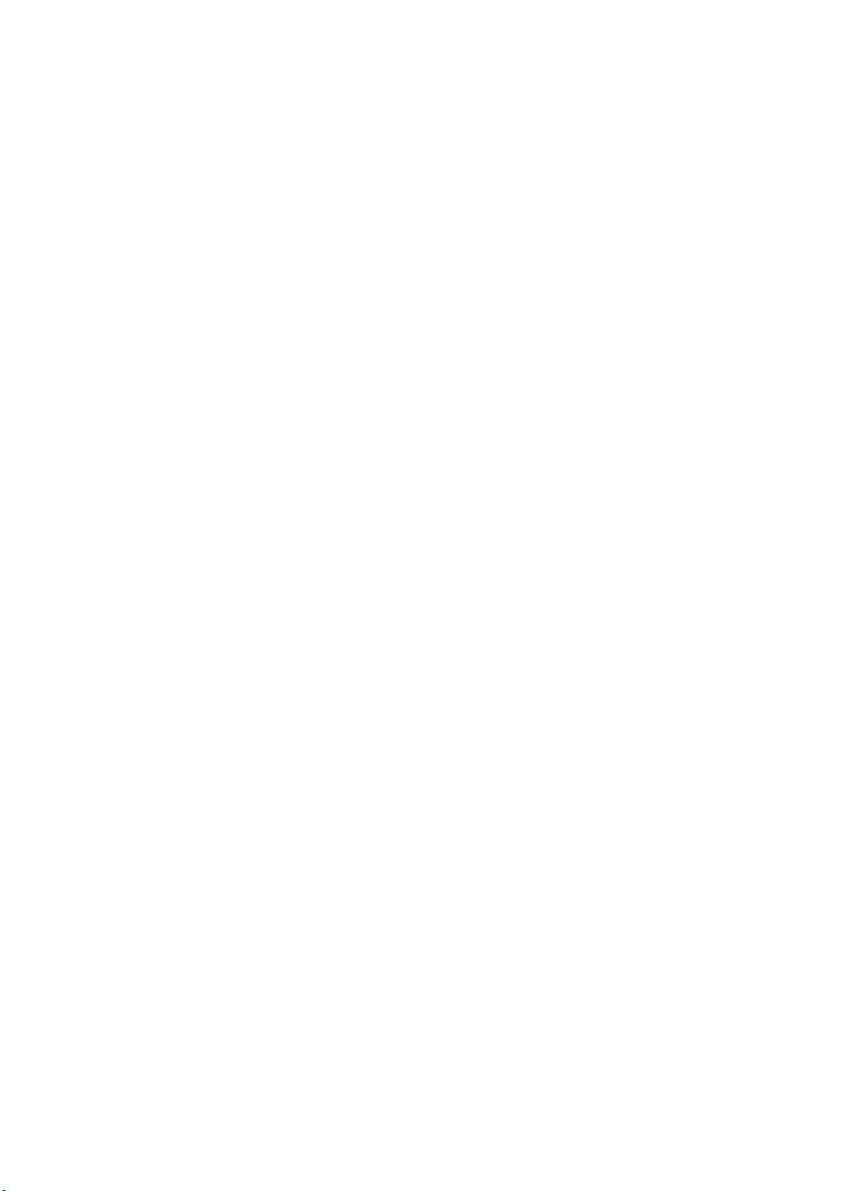
Índice
Capítulo 1. Conhecer o seu computador ...1
Vista superior.................................................1
Vista do lado esquerdo.................................4
Vista do lado direito .....................................6
Vista frontal....................................................7
Vista inferior ..................................................8
Capítulo 2. Aspectos básicos ...................10
Primeira utilização......................................10
Utilizar o transformador de CA e a
bateria............................................................12
Utilizar o touchpad.....................................14
Utilizar o teclado .........................................15
Ligar dispositivos externos........................18
Teclas e botões especiais.............................20
Indicadores de estado do sistema.............23
Proteger o computador...............................25
Activar o NVIDIA
(em alguns modelos)...................................26
Utilizar a tecnologia NVIDIA
®
Optimus™
®
3D Vision™ (em alguns modelos)............27
Capítulo 3. Ligar à Internet........................28
Ligação com fios..........................................28
Ligação sem fios ..........................................29
Capítulo 4. Sistema OneKey Rescue........30
Sistema OneKey Rescue .............................30
Capítulo 5. Resolução de problemas .......31
Questões frequentes....................................31
Resolução de problemas.............................33
Anexo. Instruções CRU............................. 37
Substituir a bateria......................................37
Substituir a unidade de disco rígido........38
Substituir a memória..................................42
Remover a unidade óptica.........................45
Marcas comerciais .................................... 46
i
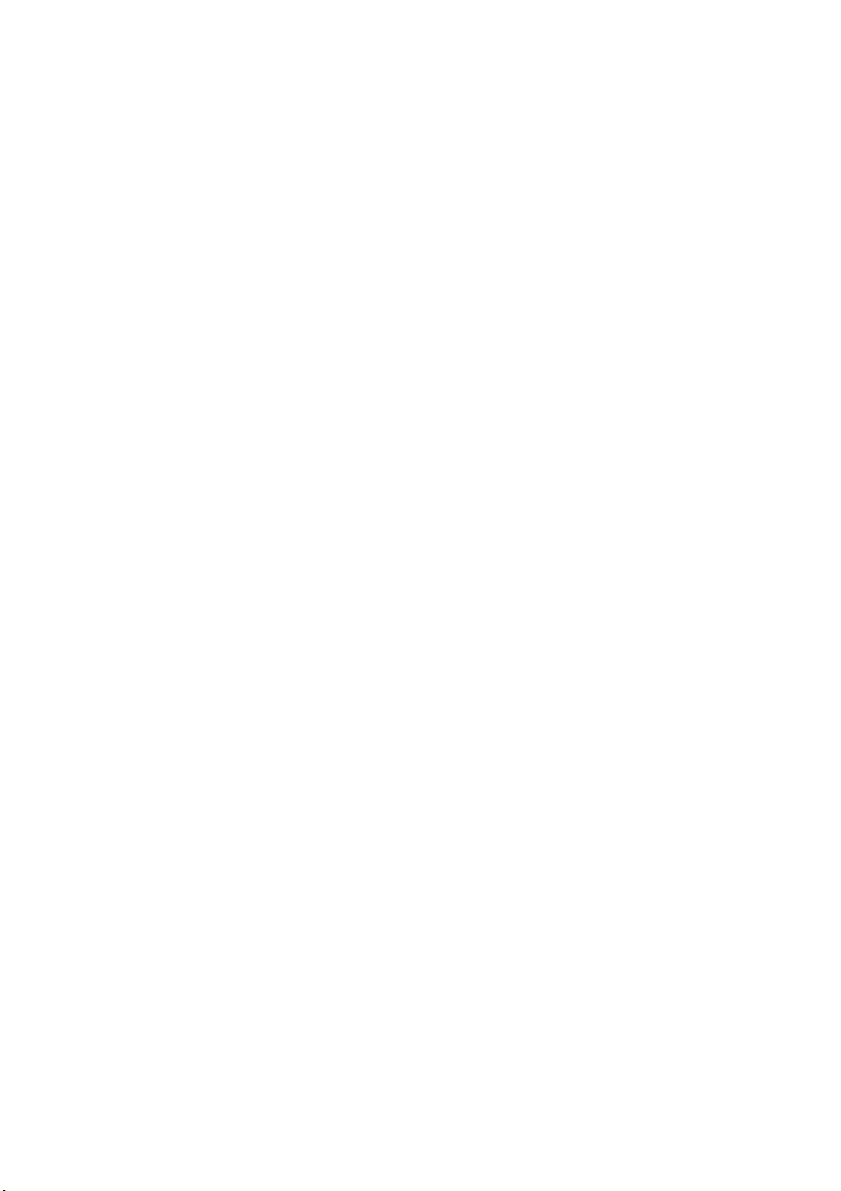
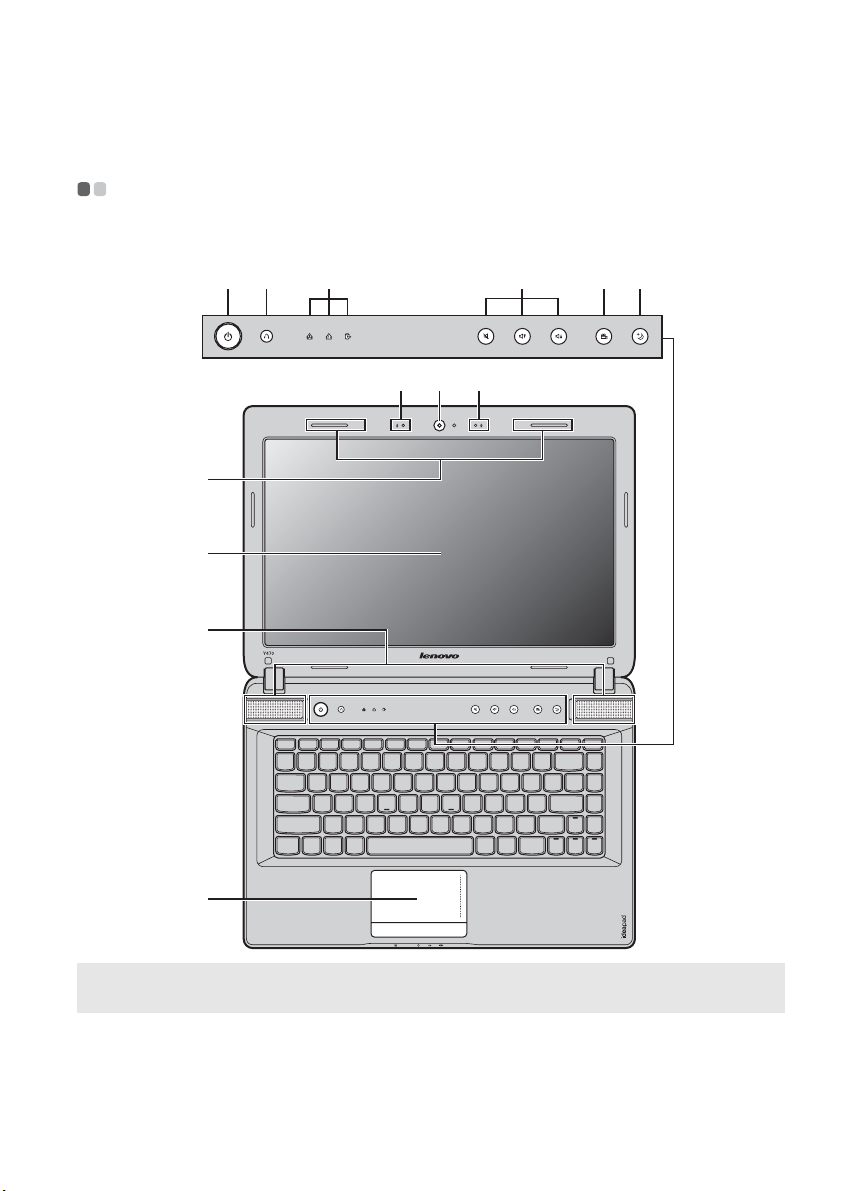
Capítulo 1. Conhecer o seu computador
Vista superior - - - - - - - - - - - - - - - - - - - - - - - - - - - - - - - - - - - - - - - - - - - - - - - - - - - - - - - - - - - - - - - - - - - - - - - - - - - - - - - - - - - - - - - - - - - - - - - - - - - - - - - - - - - - - - - - -
Y470
fg h
c
d
e
b
a
ijk
b
l
Notas: As ilustrações presentes neste manual poderão diferir do produto real. Tenha como referência o
produto real.
Atenção:
• NÃO abra o painel do monitor num ângulo superior a 130 graus. Ao fechar o painel do monitor, tenha
cuidado para NÃO deixar canetas ou quaisquer outros objectos entre o teclado e o painel do monitor.
Caso contrário, o painel do monitor poderá ficar danificado.
1

Capítulo 1. Conhecer o seu computador
Y570
fg h
c
d
e
b
a
ijk
b
n
m
Câmara integrada
a
b
Microfone integrado
Antenas do módulo
c
sem fios
Monitor do
d
computador
e
Altifalantes JBL
2
l
Utilize a câmara para comunicação por vídeo.
O microfone integrado (com redução de ruído) pode ser utilizado para
videoconferências, narrações por voz ou gravações de aúdio simples.
As antenas integradas asseguram uma recepção óptima das
radiocomunicações sem fios.
O monitor LCD proporciona um resultado visual brilhante.
Os altifalantes estéreo proporcionam um som rico e poderoso.
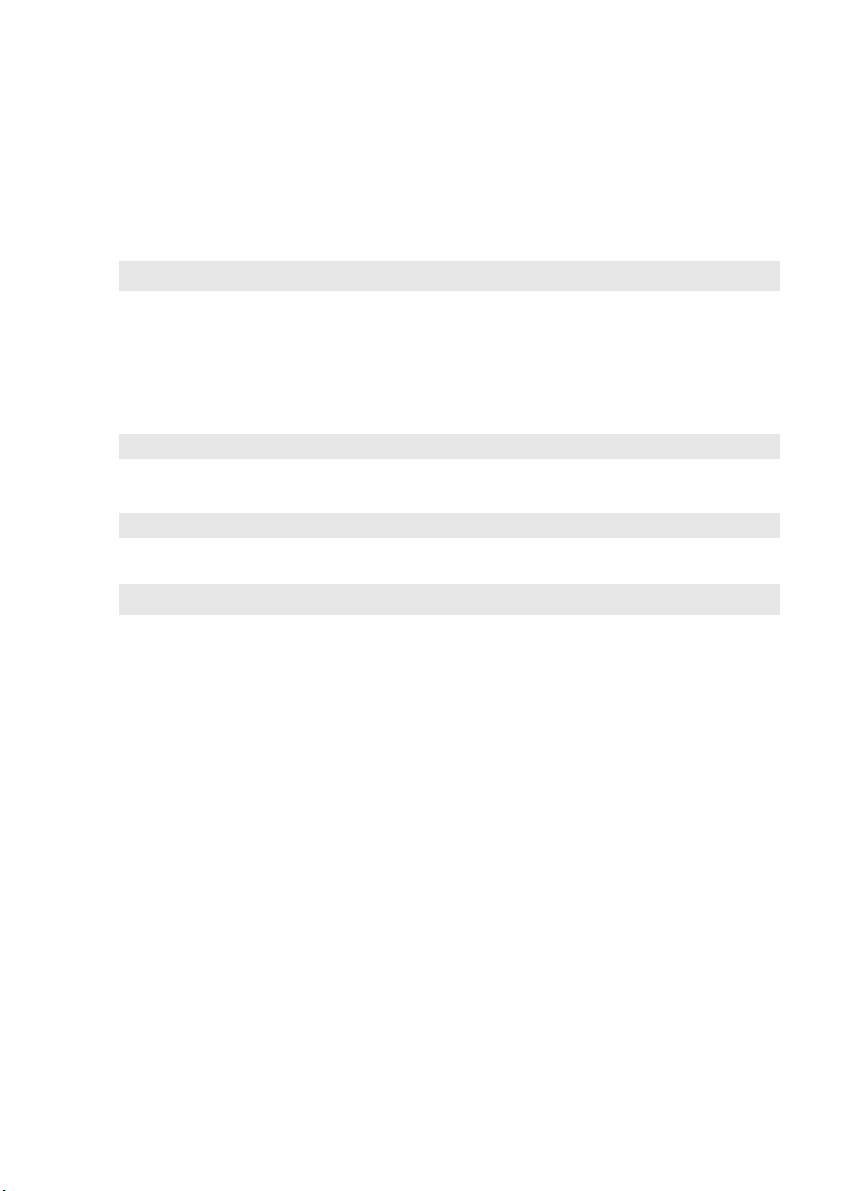
Capítulo 1. Conhecer o seu computador
k
f
Botão de alimentação
Botão do sistema
g
OneKey Rescue
Note: Para mais informações, consulte “Sistema OneKey Rescue” na página 30.
Indicadores de estado
h
do sistema
Botões do volume
i
Botão OneKey
j
Pressione este botão para ligar o computador.
Pressione este botão para iniciar o sistema OneKey Rescue quando o
computador é desligado.
Para mais informações, consulte “Indicadores de estado do sistema” na
página 23.
Utilize estes botões para regular o volume.
Toque neste botão para seleccionar um modo de cenário preferido.
Theater
Nota: Para mais informações, consulte “Botão OneKey Theater” na página 21.
Botão Thermal
management
Nota: Para mais informações, consulte “Botão Thermal management” na página 22.
Touchpad
l
Nota: Para mais informações, consulte “Utilizar o touchpad” na página 14.
m
Teclado numérico
Toque neste botão para controlar a velocidade de rotação da ventoinha de
dissipação. Toque neste botão para efectuar a limpeza do pó.
O touchpad funciona como um rato convencional.
Para mais informações, consulte “Utilizar o teclado” na página 15.
(Y570)
n
Emissor IV Integrado
(em alguns modelos)
Para mais informações, consulte “Utilizar a tecnologia NVIDIA® 3D
Vision™ (em alguns modelos)” na página 27.
3
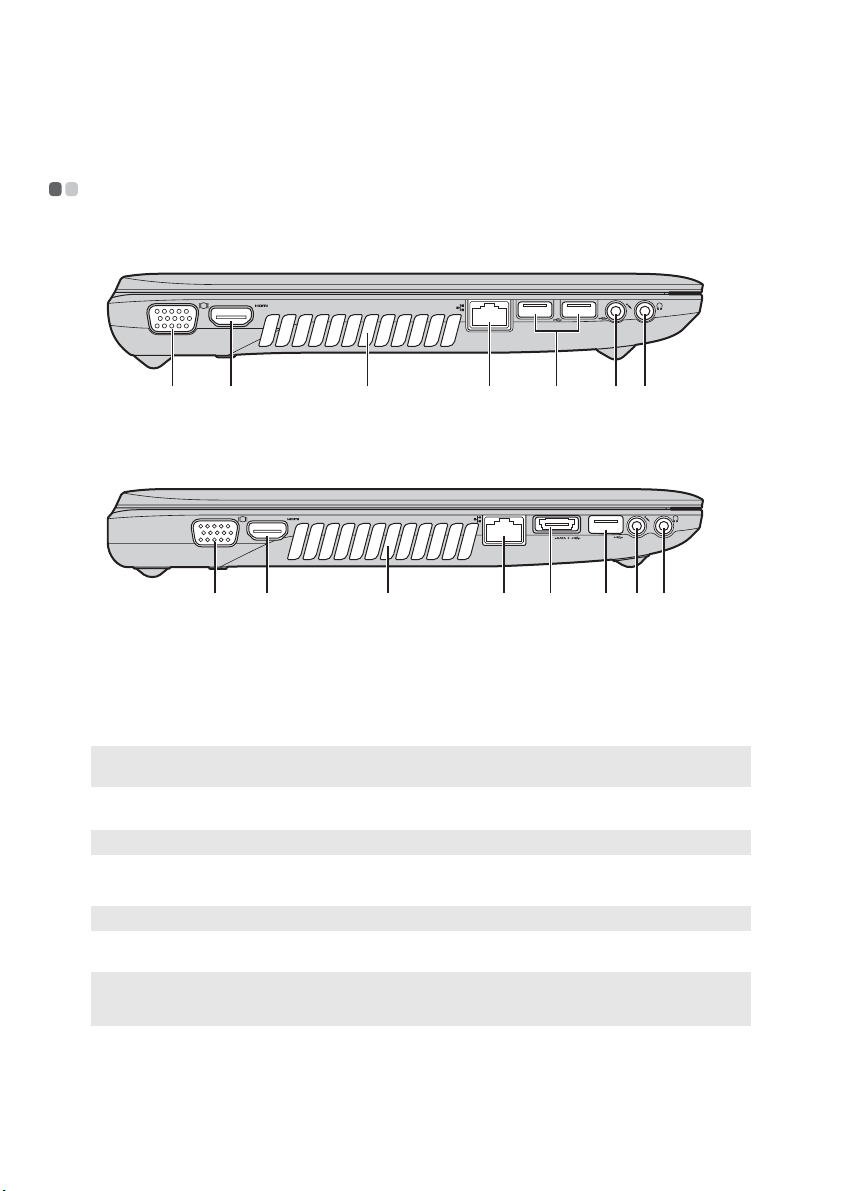
Capítulo 1. Conhecer o seu computador
Vista do lado esquerdo - - - - - - - - - - - - - - - - - - - - - - - - - - - - - - - - - - - - - - - - - - - - - - - - - - - - - - - - - - - - - - - - - - - - - - - - - - - - - - - - - - - - - - - - - - - -
Y470
g hdcba
f
Y570
dcba
e
f g h
a
Porta VGA
b
Porta HDMI
c
Aberturas de
Liga a dispositivos de visualização externos.
Liga a dispositivos com entrada HDMI, como um televisor ou um monitor.
Dissipam o calor interno.
ventilação
Nota: Certifique-se de que nenhuma das aberturas de ventilação se encontra bloqueada. Caso contrário,
poderá ocorrer um sobreaquecimento do computador.
Porta RJ-45
d
Nota: Para mais informações, consulte “Ligação com fios” na página 28.
e
Porta USB ou porta
Esta porta liga o computador a uma rede Ethernet.
Ligam a dispositivos eSATA ou USB.
combo eSATA/USB
Nota: Para mais informações, consulte “Ligar um dispositivo USB (universal serial bus)” na página 18.
f
Porta USB
Notas:
• A porta azul suporta USB 3.0.
• Para mais informações, consulte “Ligar um dispositivo USB (universal serial bus)” na página 18.
g
Tomad a p a ra
Ligam a dispositivos USB.
Liga-se a microfones externos.
microfone
4
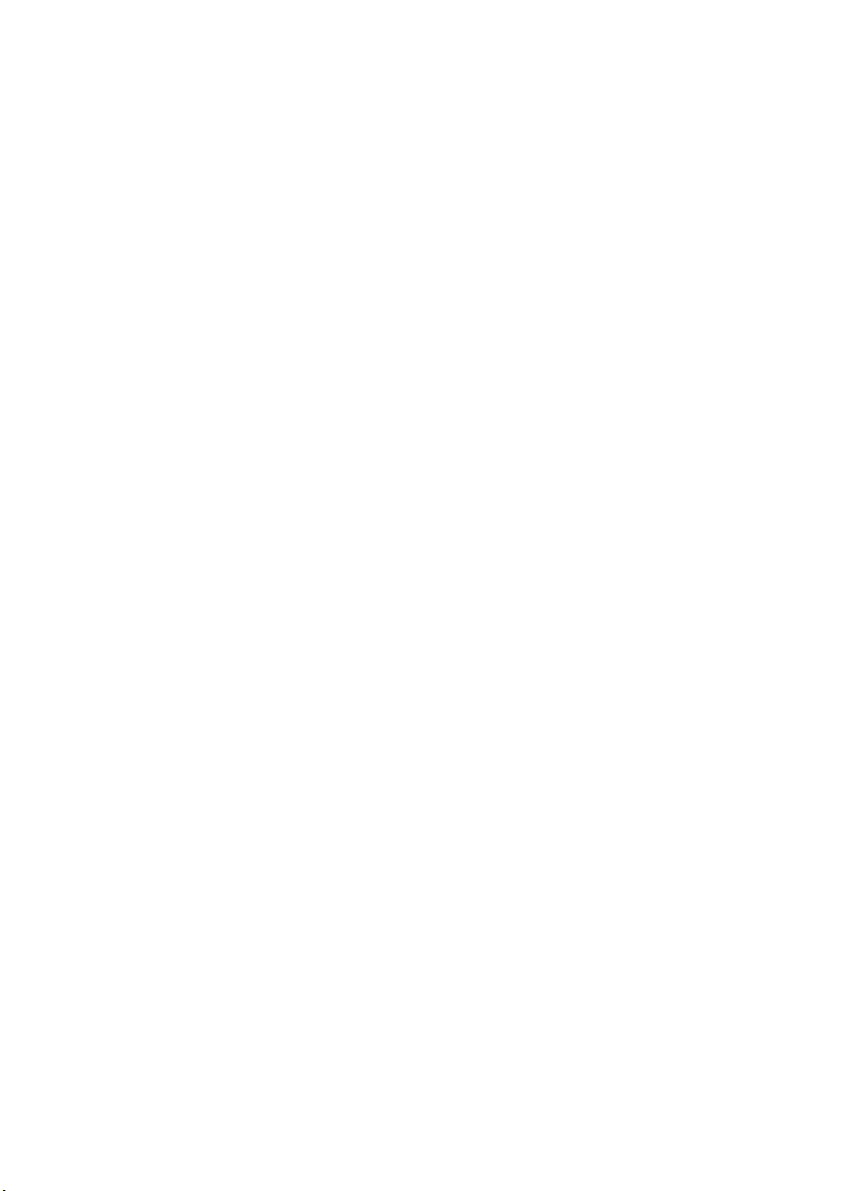
Capítulo 1. Conhecer o seu computador
h
Tom ada p ara
auscultadores
Liga-se a auscultadores externos.
Atenção:
• Ouvir música a um volume elevado durante períodos de tempo prolongados poderá danificar a
audição.
5
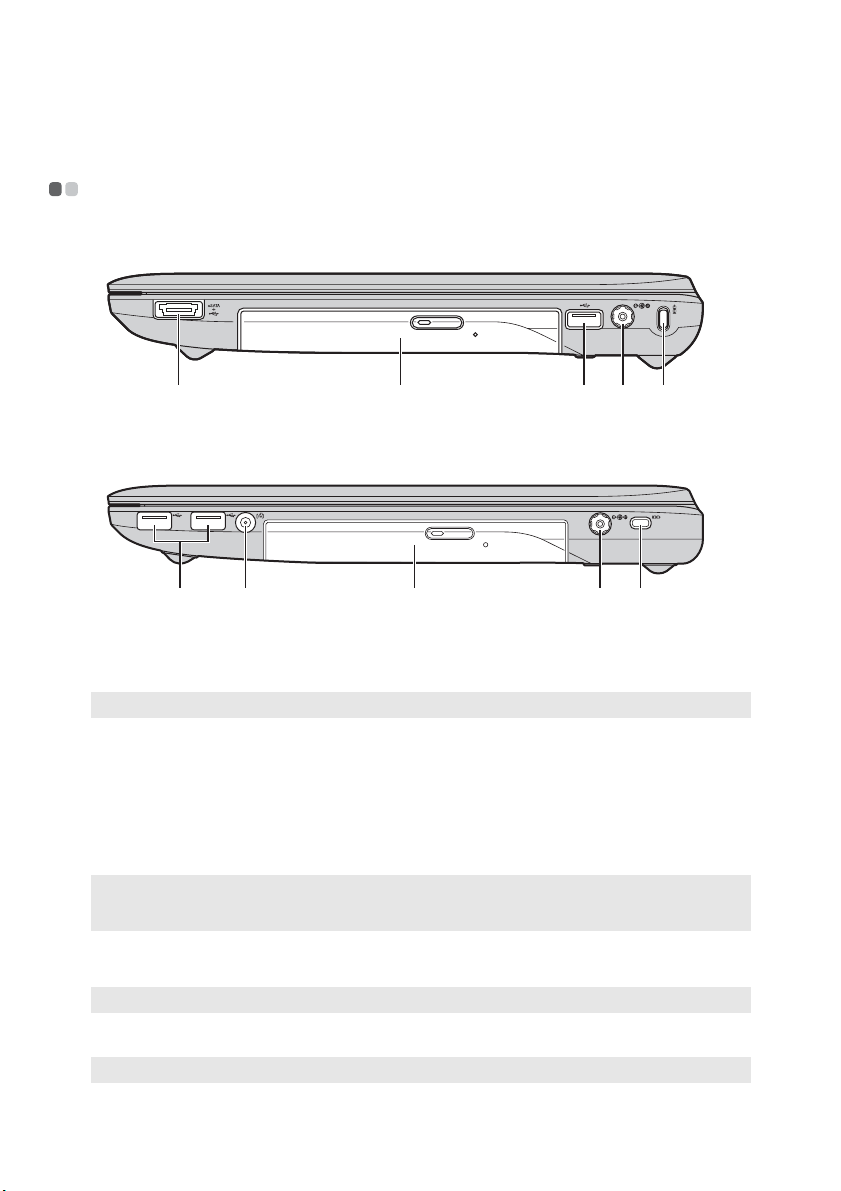
Capítulo 1. Conhecer o seu computador
Vista do lado direito - - - - - - - - - - - - - - - - - - - - - - - - - - - - - - - - - - - - - - - - - - - - - - - - - - - - - - - - - - - - - - - - - - - - - - - - - - - - - - - - - - - - - - - - - - - - - - - - - -
Y470
edca
f
Y570
ecbd
f
a
Porta USB ou porta
combo eSATA/USB
Nota: Para mais informações, consulte “Ligar um dispositivo USB (universal serial bus)” na página 18.
b
Tomada de entrada de
TV (em alguns
modelos)
c
Unidade óptica
d
Porta USB
Notas:
• A porta azul suporta USB 3.0.
• Para mais informações, consulte “Ligar um dispositivo USB (universal serial bus)” na página 18.
Tomad a d o
e
transformador de CA
Nota: Para mais informações, consulte “Utilizar o transformador de CA e a bateria” na página 12.
f
Ranhura Kensington
Nota: Para mais informações, consulte “Fixar um cadeado de segurança (não fornecido)” na página 25.
Ligam a dispositivos eSATA ou USB.
Ligue aqui uma antena de televisão externa.
Lê/grava discos ópticos.
Liga a dispositivos USB.
Ligue o transformador de CA aqui.
Fixe aqui um cadeado de segurança (não fornecido).
6
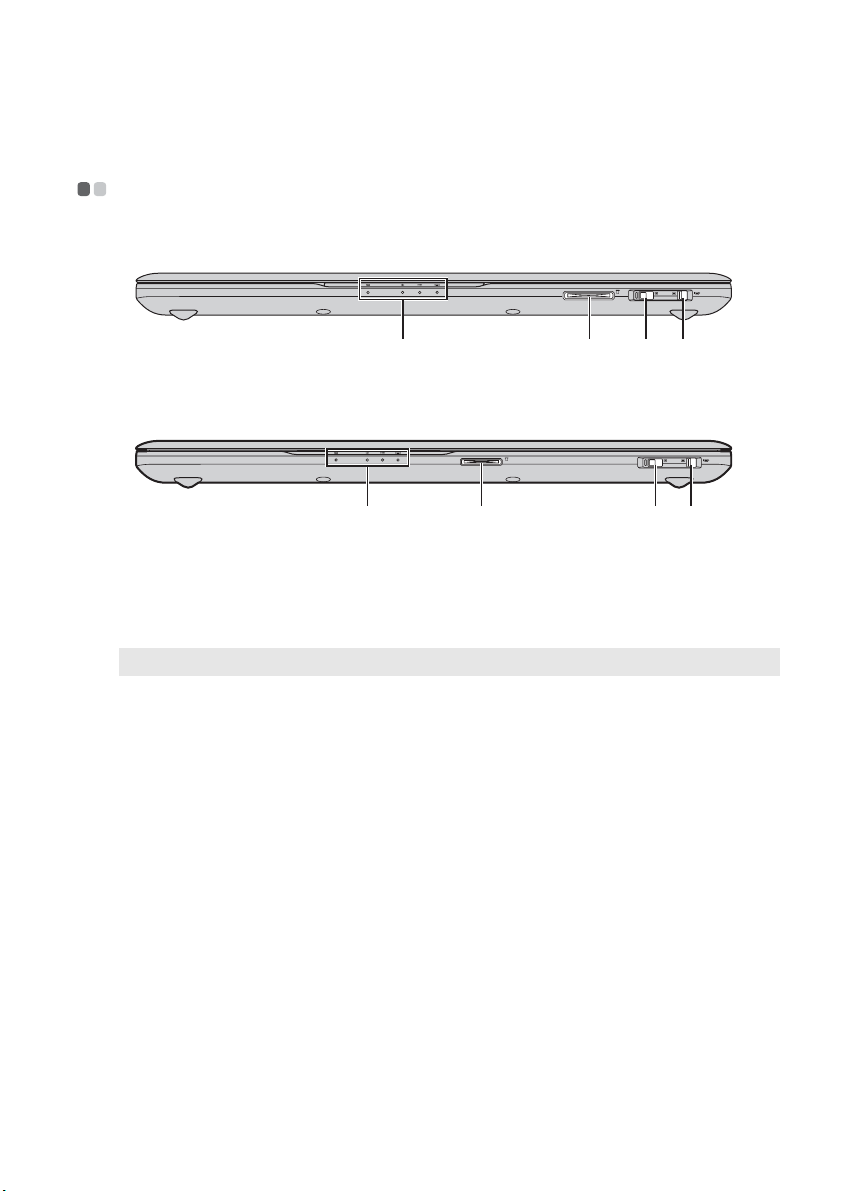
Capítulo 1. Conhecer o seu computador
c
c d
c
Vista frontal - - - - - - - - - - - - - - - - - - - - - - - - - - - - - - - - - - - - - - - - - - - - - - - - - - - - - - - - - - - - - - - - - - - - - - - - - - - - - - - - - - - - - - - - - - - - - - - - - - - - - - - - - - - - - - - - - - - - -
Y470
Y570
Indicadores de estado
a
do sistema
b
Ranhura para cartão
de memória
Nota:
Para mais informações, consulte “Utilizar cartões de memória (não fornecidos)” na página 18
Interruptor da GPU
(Unidade de
Processamento
Gráfico) (em alguns
modelos)
d
Interruptor do
dispositivo sem fios
integrado
ba
d
ba
Para mais informações, consulte “Indicadores de estado do sistema” na
página 23.
Insira cartões de memória (não fornecidos) aqui.
.
Faça deslizar e solte este interruptor para activar ou desactivar o NVIDIA
Optimus.
Utilize este interruptor para ligar/desligar o rádio sem fios de todos os
dispositivos sem fios do computador.
7
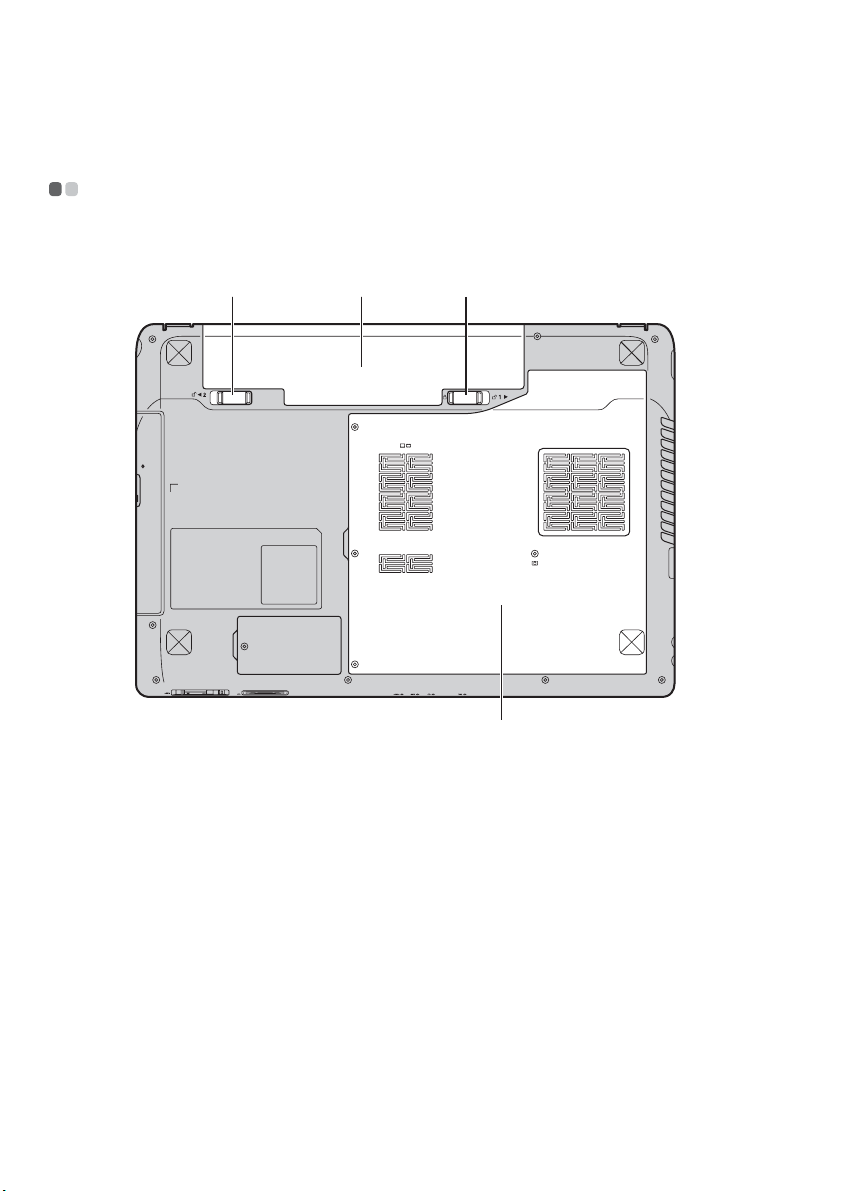
Capítulo 1. Conhecer o seu computador
Vista inferior - - - - - - - - - - - - - - - - - - - - - - - - - - - - - - - - - - - - - - - - - - - - - - - - - - - - - - - - - - - - - - - - - - - - - - - - - - - - - - - - - - - - - - - - - - - - - - - - - - - - - - - - - - - - - - - - - - -
Y470
a b
c
d
8
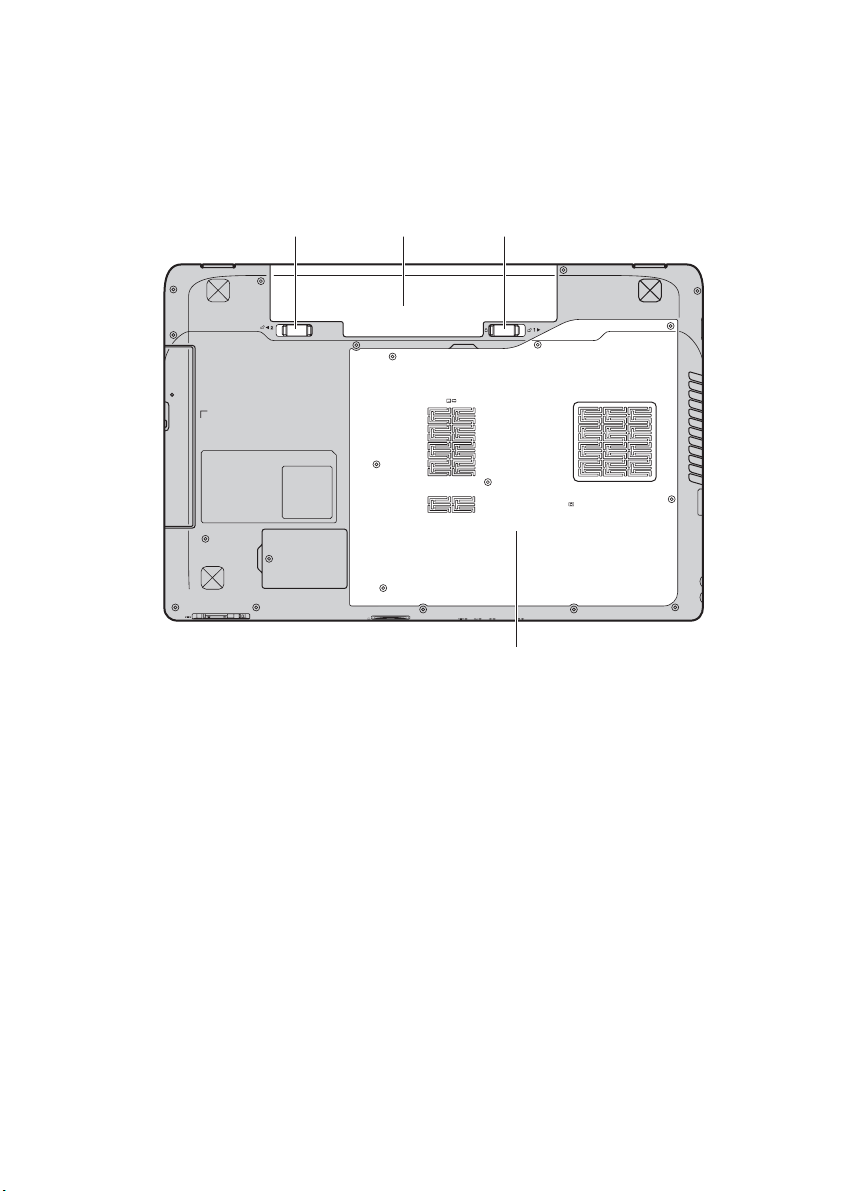
Y570
c
d
Capítulo 1. Conhecer o seu computador
a
Lingueta da bateria accionada por mola
b
Bateria
Lingueta da bateria manual
Compartimento da
Unidade de disco rígido
(HDD) / Memória /
ranhura para Mini PCI
Express Card
a b
c
d
A lingueta da bateria accionada por mola mantém a bateria fixa no devido
lugar.
Para mais informações, consulte “Utilizar o transformador de CA e a
bateria” na página 12.
A lingueta da bateria manual é utilizada para manter a bateria fixa no
devido lugar.
9
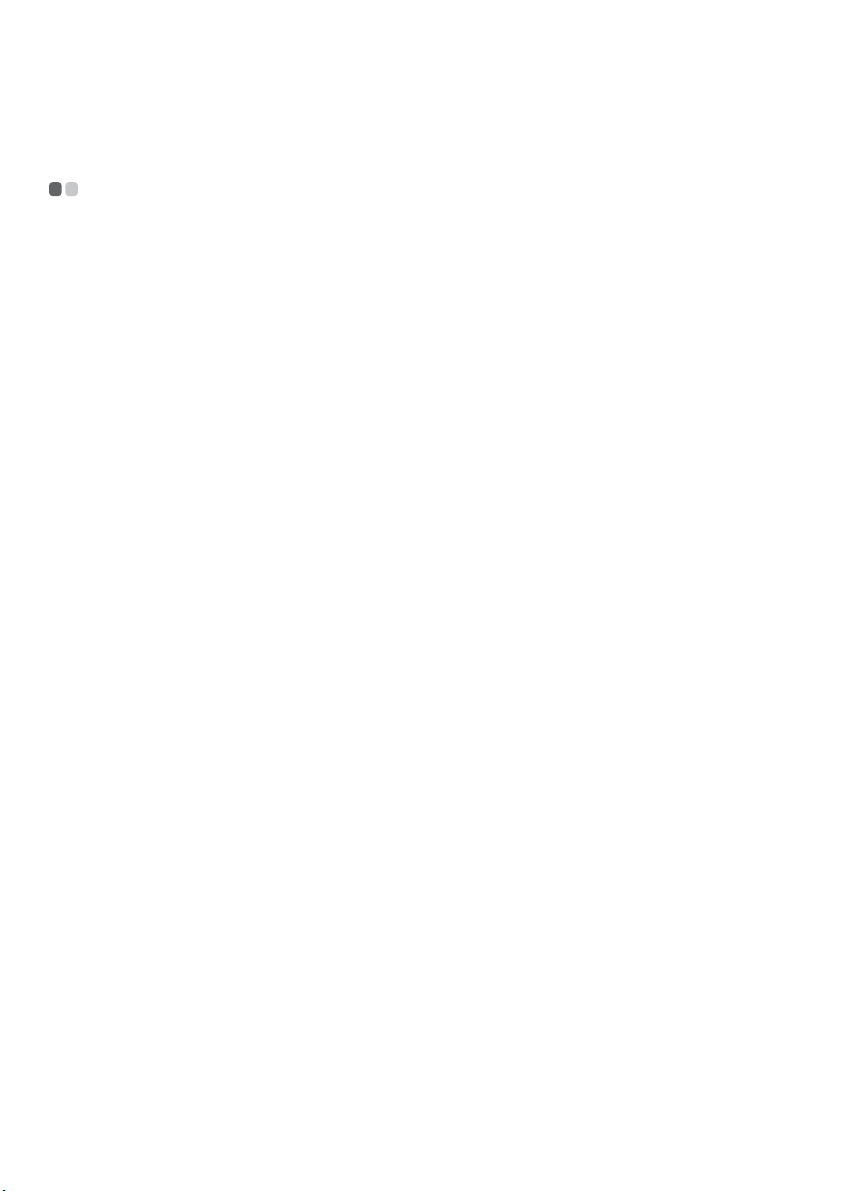
Capítulo 2. Aspectos básicos
Primeira utilização - - - - - - - - - - - - - - - - - - - - - - - - - - - - - - - - - - - - - - - - - - - - - - - - - - - - - - - - - - - - - - - - - - - - - - - - - - - - - - - - - - - - - - - - - - - - - - - - - - - - - -
Ler os manuais
Leia os manuais fornecidos antes de utilizar o computador.
Ligar à alimentação eléctrica
A bateria fornecida não está totalmente carregada no momento da compra.
Para carregar a bateria e começar a utilizar o seu computador, introduza a bateria e ligue o
computador a uma tomada eléctrica. A bateria é automaticamente carregada enquanto o
computador estiver ligado a uma fonte de alimentação CA.
Instalar a bateria
Consulte o Folheto de Instalação fornecido para saber como instalar a bateria.
Ligar o computador a uma tomada eléctrica
1
Ligue o cabo de alimentação ao transformador de CA.
2
Ligue o transformador de CA à tomada do transformador de CA do computador com
segurança.
3
Ligue o cabo de alimentação a uma tomada eléctrica.
Ligar o computador
Pressione o botão de alimentação para ligar o computador.
Configurar o sistema operativo
Pode necessitar de configurar o sistema operativo quando o utilizar pela primeira vez. O
processo de configuração pode incluir os seguintes procedimentos.
• Aceitar o acordo de licença de utilizador final
• Configurar a ligação à Internet
• Registar o sistema operativo
• Criar uma conta de utilizador
10
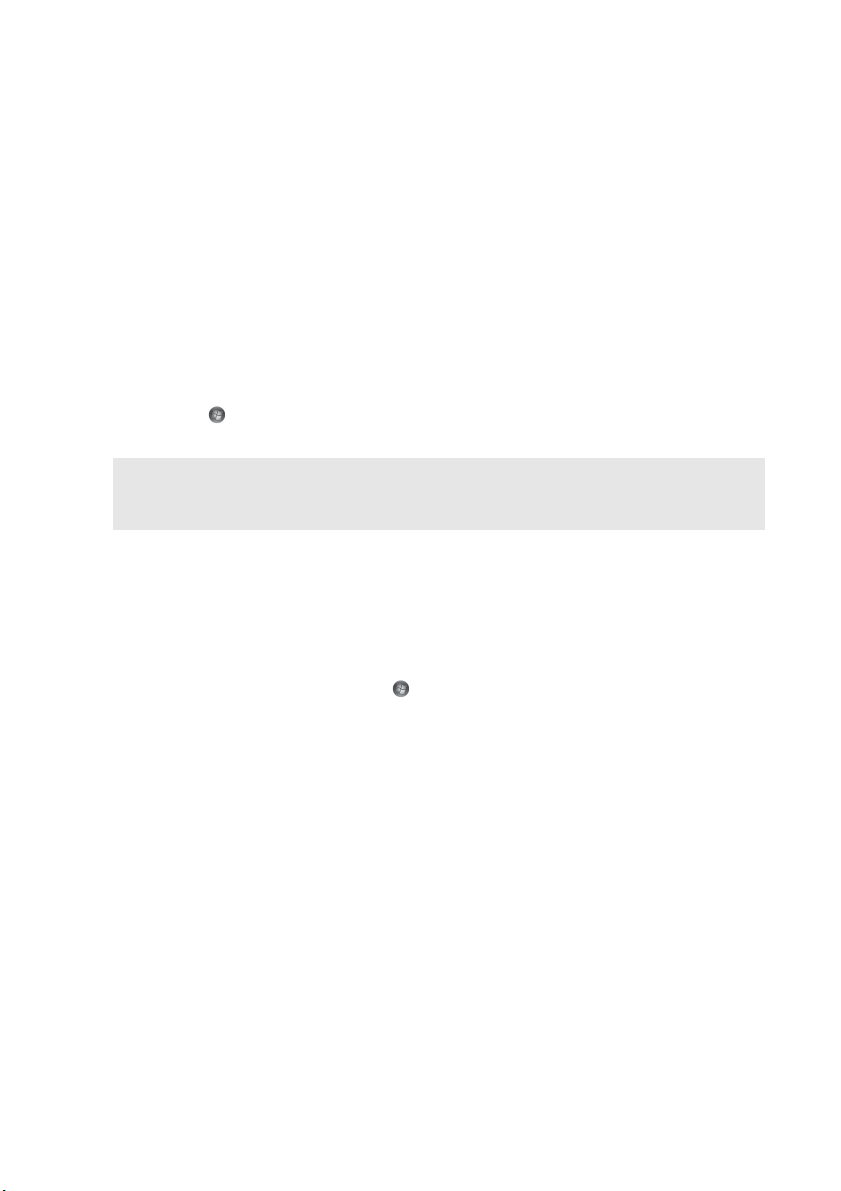
Capítulo 2. Aspectos básicos
Colocar o computador em modo de suspensão ou encerrar
Quando terminar a utilização do seu computador, pode colocá-lo em modo de suspensão ou
encerrá-lo.
Colocar o computador em modo de suspensão
Se apenas deixar de utilizar o computador durante breves instantes, coloque-o em modo de
suspensão.
Quando o computador se encontra em modo de suspensão, pode reactivá-lo rapidamente para
retomar a sua utilização, não necessitando de efectuar o processo de inicialização.
Para colocar o computador em modo de suspensão, realize uma das seguintes operações.
• Clique em e seleccione Suspender a partir do menu Iniciar.
•Pressione Fn + F1.
Nota: Aguarde até o indicador luminoso de alimentação começar a ficar intermitente (indicando que o
computador se encontra no modo de suspensão) antes de mover o computador. Mover o
computador enquanto o disco rígido se encontra em rotação poderá danificar o disco,
provocando a perda de dados.
Para reactivar o computador, realize uma das seguintes operações.
• Pressione o botão de alimentação.
• Pressione qualquer tecla do teclado.
Encerrar o computador
Se não pretender utilizar o computador durante um ou dois dias, encerre-o.
Para encerrar o computador, clique em e seleccione Encerrar a partir do menu Iniciar.
11
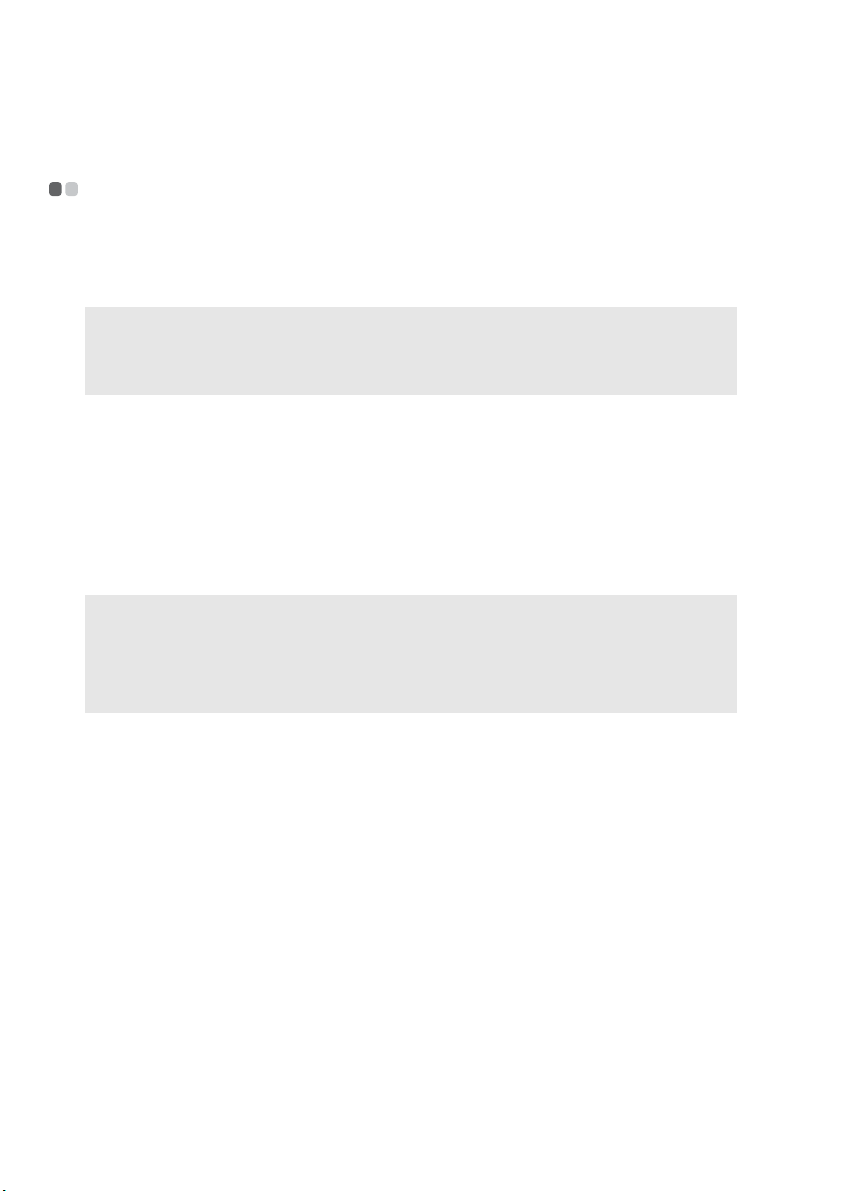
Capítulo 2. Aspectos básicos
Utilizar o transformador de CA e a bateria - - - - - - - - - - - - - - - - - - - - - - - - - - - - - - - - - - - - - - - - - - - - - - - - - -
Verificar o estado da bateria
Pode determinar a percentagem de carga de bateria restante, verificando o ícone da bateria na
área de notificação.
Nota: Uma vez que cada computador possui diferentes hábitos e necessidades, é difícil estimar a
duração de uma carga de bateria. Existem dois factores principais:
• A quantidade de energia armazenada na bateria quando começa a trabalhar.
• O modo de utilização do seu computador: por exemplo, a frequência com que acede à
unidade de disco rígido e a luminosidade do monitor do computador.
Carregar a bateria
Quando a carga da bateria estiver fraca, é necessário recarregar a bateria ou substituí-la por uma
bateria totalmente carregada.
É necessário carregar a bateria numa das seguintes situações:
• Quando compra uma bateria nova
• Se o indicador de estado da bateria começar a ficar intermitente
• Se a bateria não tiver sido utilizada durante um longo período
Notas:
• Recomendamos que introduza a bateria quando utilizar o computador, para evitar que pequenas
partículas entrem no computador.
• Para aumentar a vida útil da bateria, o computador não inicia imediatamente o carregamento da
bateria após esta deixar de estar totalmente carregada.
• Carregue a bateria a uma temperatura entre 10 °C e 30 °C.
• Não é necessário realizar um carregamento ou descarregamento completo.
Remover a bateria
Se não pretender utilizar o computador durante um período de tempo prolongado ou se
necessitar de enviar o computador para a Lenovo para efeitos de assistência técnica, etc., retire a
bateria do computador. Antes de retirar a bateria, certifique-se de que o computador foi
encerrado.
12
